您是否在Windows 11 電腦上收到一則訊息,內容為「此檔案沒有與之關聯的應用程式來執行此操作?這表示您無法開啟檔案或執行所需的動作。
完整的錯誤通常為: 此檔案沒有與之關聯的應用程式來執行此操作。請安裝一個應用程序,或者,如果已安裝,請在「預設應用程式設定」頁面中建立關聯。
在本文中,我們將解釋為什麼您可能會看到此訊息以及如何修復它。請注意,使用者也可能在Windows 10 裝置上遇到此錯誤。
您可能會在Windows 11 電腦上看到此訊息有幾個原因。清單頂部包括以下內容:
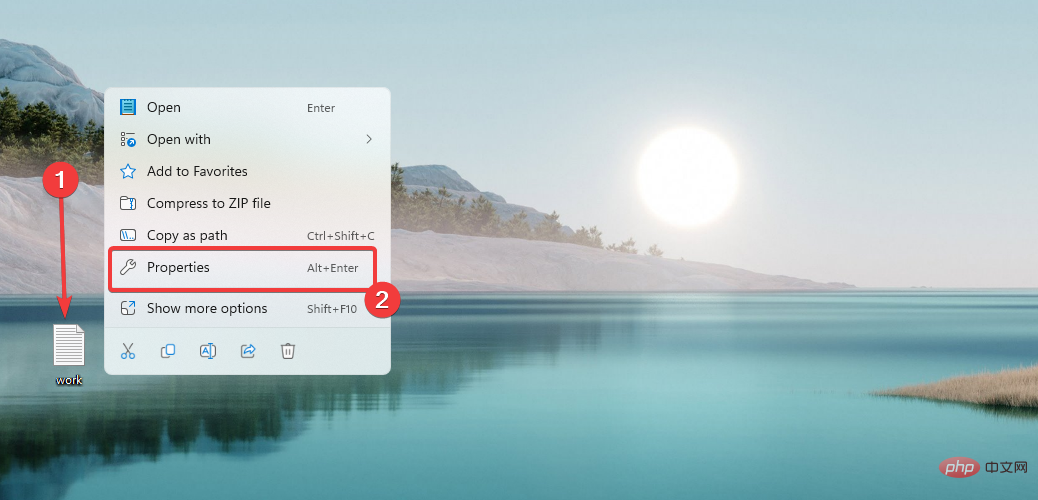
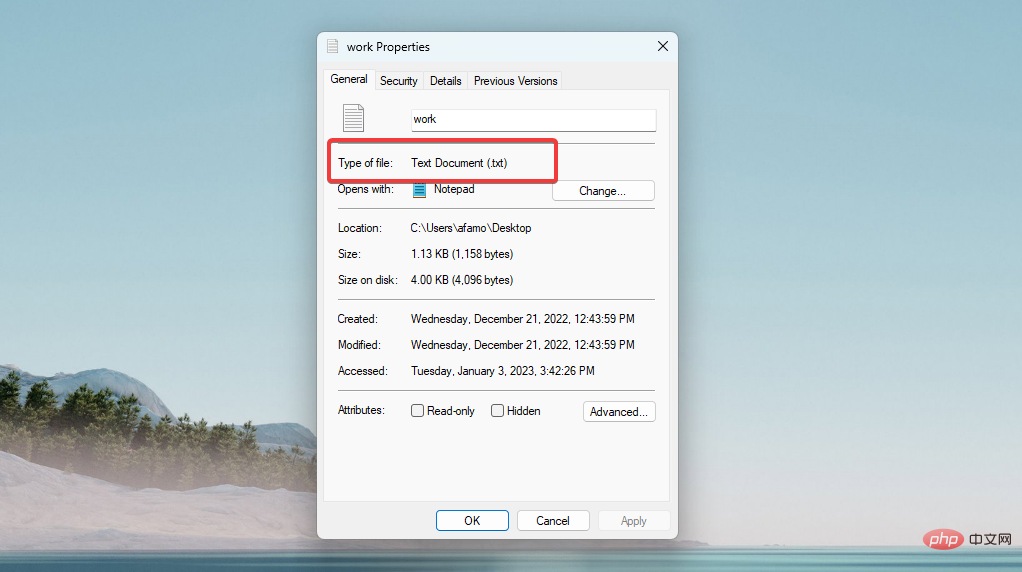
專家提示:##有些PC問題很難解決,尤其是在涉及損壞的儲存庫或遺失的Windows檔案時。如果您在修復錯誤時遇到問題,則您的系統可能部分損壞。
我們建議安裝Restoro,該工具將掃描您的機器並確定故障是什麼。按此下載並開始修復。
雖然某些檔案可能會使用電腦上的多個程式打開,但您可能需要其他程式才能開啟其他程式。
例如,要開啟副檔名為.docx的文件,您需要安裝 Microsoft Word 或任何其他文字處理程式才能開啟它。
2. 設定檔案關聯
右鍵點選您嘗試開啟的檔案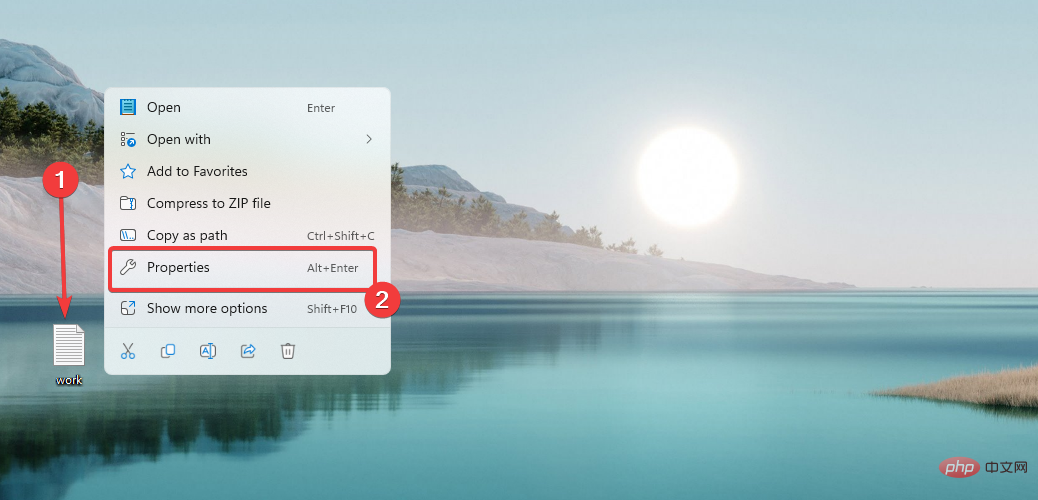 在「屬性」視窗中,按一下「開啟方式」旁邊的
在「屬性」視窗中,按一下「開啟方式」旁邊的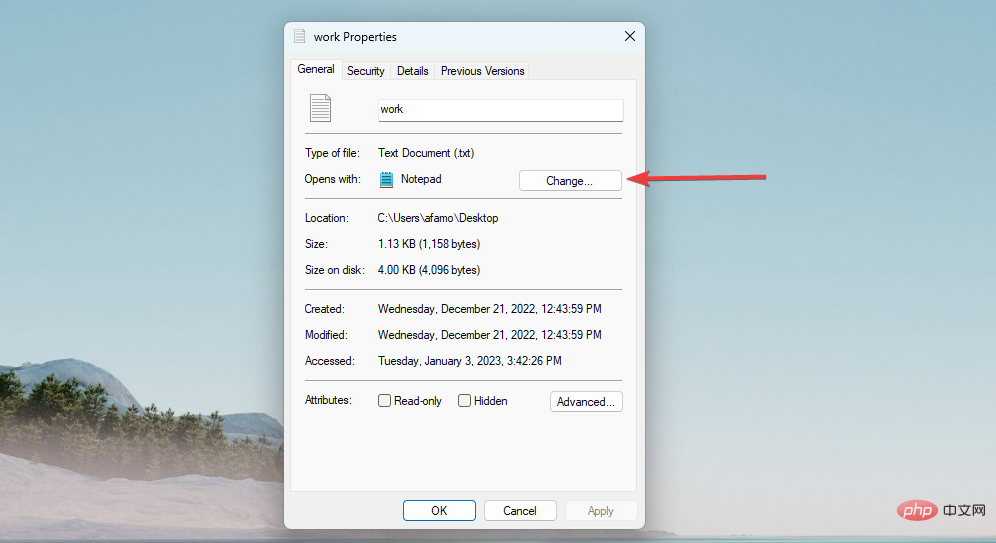 雙擊您希望用來開啟檔案的任何應用程式。或者,你可以選擇「瀏覽 Microsoft Store 中的應用程式」或
雙擊您希望用來開啟檔案的任何應用程式。或者,你可以選擇「瀏覽 Microsoft Store 中的應用程式」或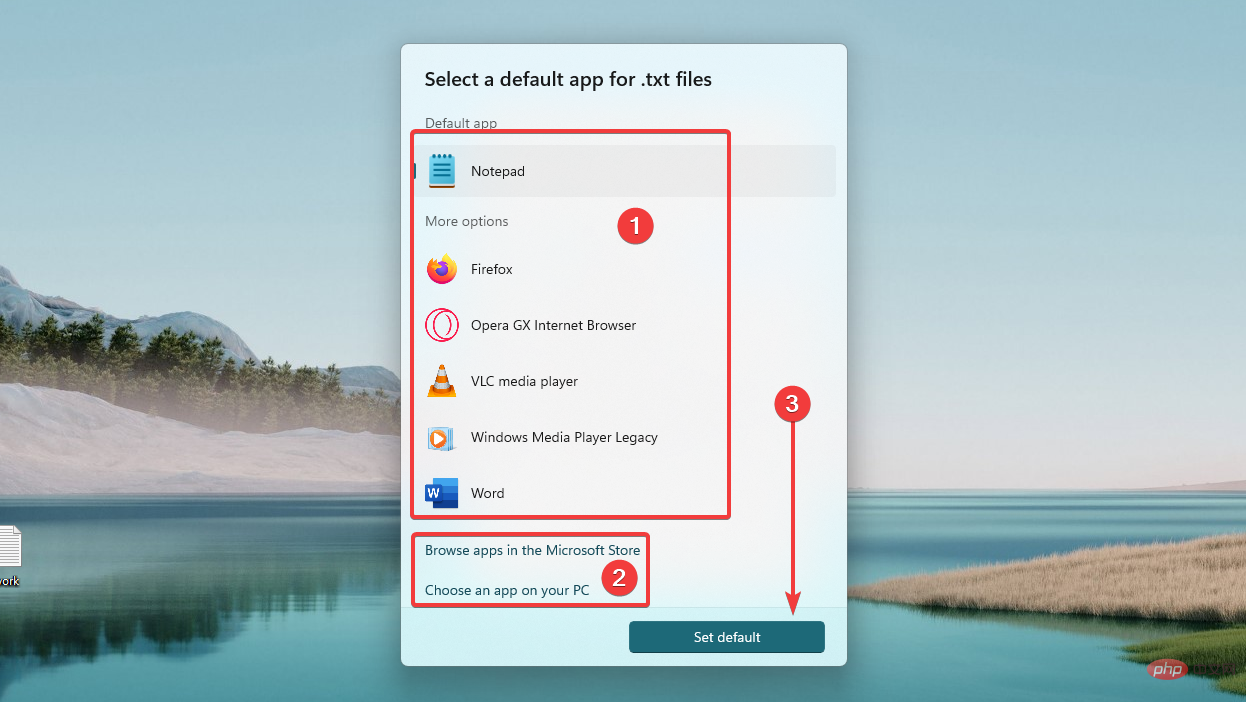
這應該修復此文件沒有與之關聯的應用程序,無法在 Windows 11 上執行此操作。
3. 使用「開啟方式」指令
右鍵點選您嘗試開啟的文件,然後從上下文選單中選擇開啟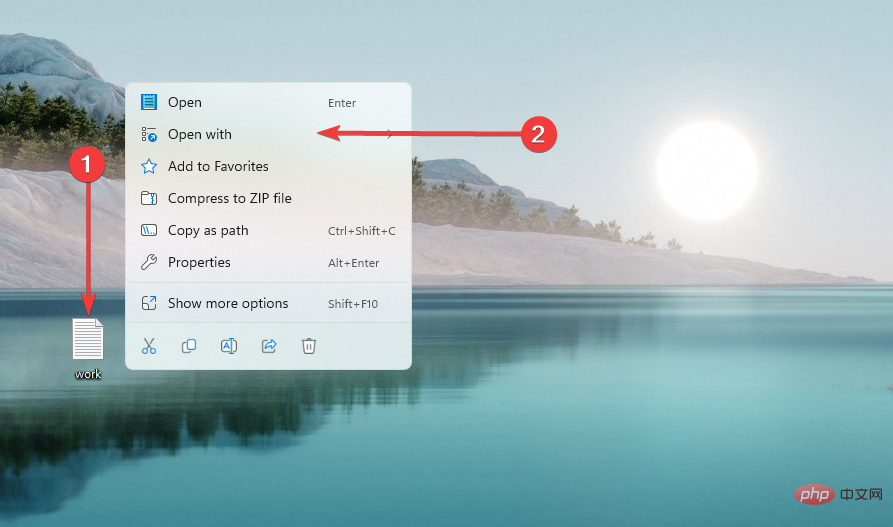 然後,您將能夠選擇您喜歡用於開啟檔案的程式。
然後,您將能夠選擇您喜歡用於開啟檔案的程式。 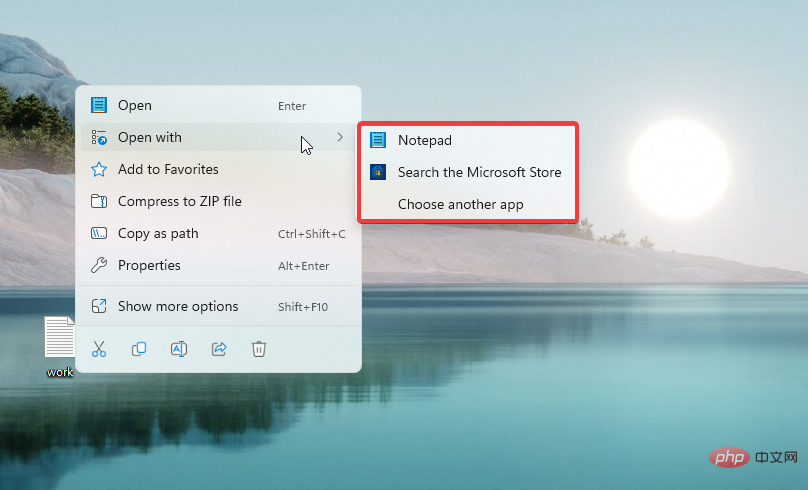
按照上述步驟操作,您應該能夠修復此文件沒有與之關聯的應用程序,無法在 Windows 11 電腦上執行此操作。
如果您仍然遇到問題,您可能需要向電腦維修專業人員尋求其他協助。另外,請注意,在極少數情況下,此問題可能是由惡意軟體引起的,使用適當的防毒軟體執行掃描可能會派上用場。
以上是修復:此文件沒有在 Windows 11 上關聯的應用的詳細內容。更多資訊請關注PHP中文網其他相關文章!




